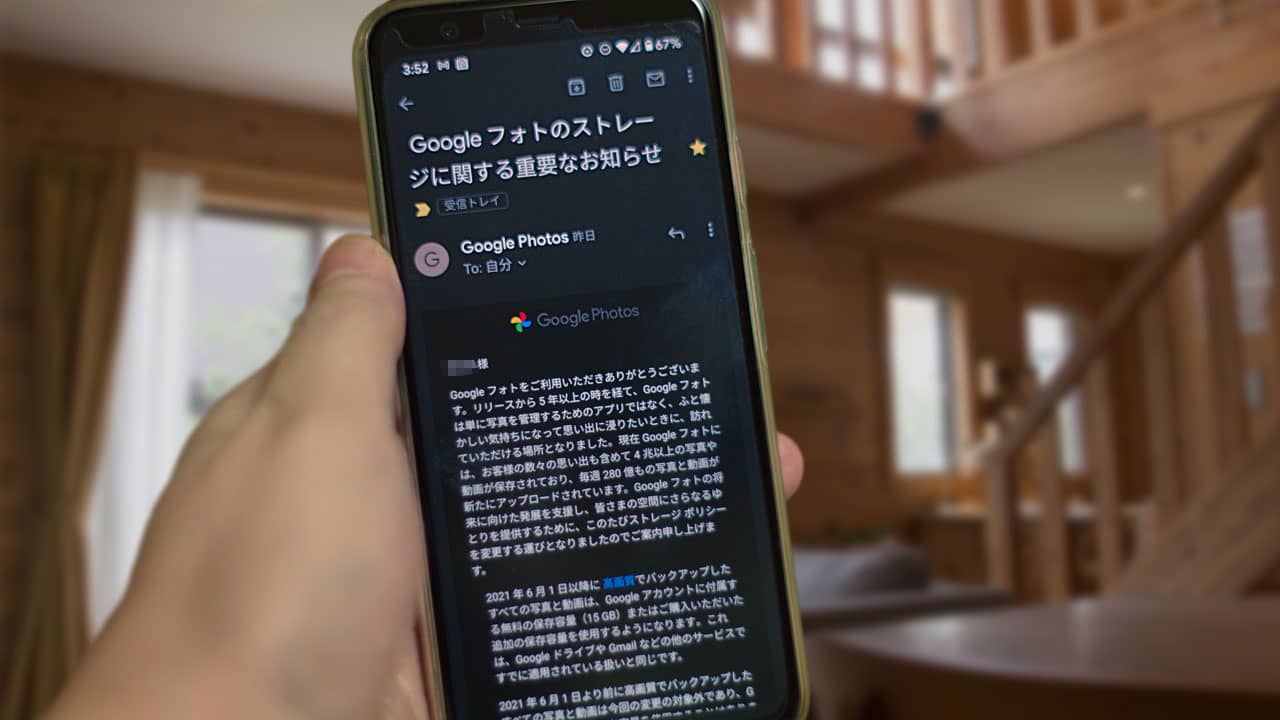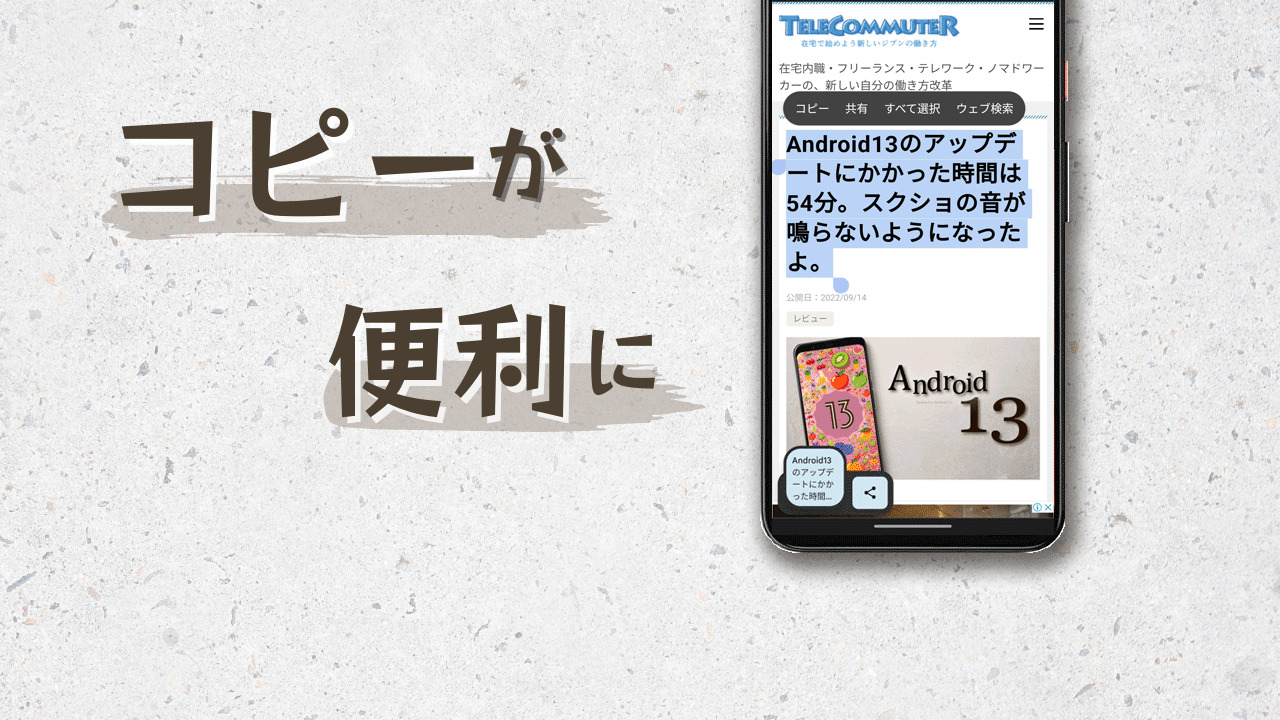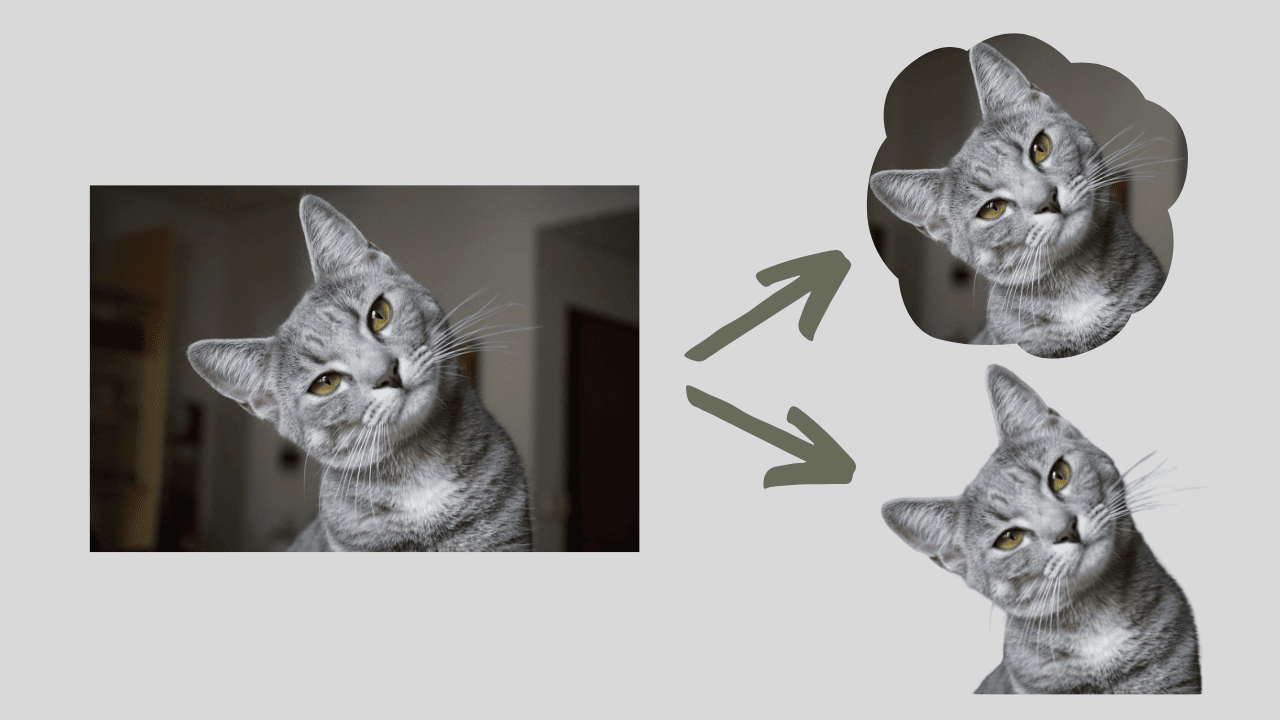「うわ、またこの通知か…」
毎朝のウォーキング中、ガーミンウォッチとスマホに同時に表示される「未完了のオフライン動画を検索しています」という通知。正直、めちゃくちゃ邪魔じゃないですか?
僕も長らくこの通知に悩まされていました。YouTube Premiumユーザーなので、オフライン保存関連の通知だろうとは思いつつも、毎回手動で消すのは地味にストレス。
この記事では、このしつこい通知を根本から断ち切る、驚くほど簡単な方法をご紹介します。
「未完了のオフライン動画を検索しています」って通知がずっと出て消えないって場合の対処方法。
スマート一時保存をオフっても通知が来る時は、以下で消えると思います。
1,通知を長押し(ロングタップ)
2,出てきた画面で「OFFにする」 pic.twitter.com/0RDpjX4vVK— ゆきと@コンテンツクリエイター (@tele_commuter) July 27, 2025
この記事でわかること
- 「未完了のオフライン動画を検索しています」通知の正体
- なぜか消えない通知の根本的な原因
- たった2ステップで通知を完全にオフにする具体的な手順
そもそも「未完了のオフライン動画」って何?
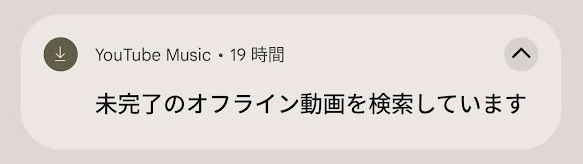
いつからか、僕のスマホに居座るようになったこの通知。特に、朝のウォーキングでGPSをオンにするタイミングで必ずと言っていいほど表示されます。ガーミンウォッチにも連携して表示されるので、正直うっとうしいことこの上ない。
「未完了のオフライン動画」というからには、YouTube Premiumの「スマート一時保存」機能が関係しているのだろうと推測していました。これは、ユーザーが好きそうな動画をWi-Fi接続時に自動でダウンロードしてくれる便利な機能です。
しかし、この「スマート一時保存」をオフにしても、通知は一向に消える気配がありません。一体どういうことなんだ…?
ネットの情報を試すも、解決せず…
同じような悩みを抱えている人は多いようで、検索するといくつかの解決策が見つかります。
- YouTube Musicの「スマート一時保存」をオフにする
- YouTubeアプリのキャッシュを削除する
- アプリを再インストールする
しかし、僕の環境ではどれを試してもうまくいきませんでした。設定画面を色々いじってみても、この通知をピンポイントで制御する項目が見当たらないのです。
「もう、通知が表示されるたびに手で消すしかないのか…」と諦めかけていたその時、ついに根本的な解決策を発見しました。
【解決策】通知そのものを直接オフにする
結論から言うと、解決策は「通知を長押しして、直接オフにする」という、あまりにもシンプルなものでした。灯台下暗しとはこのことですね。
具体的な手順は以下の通りです。
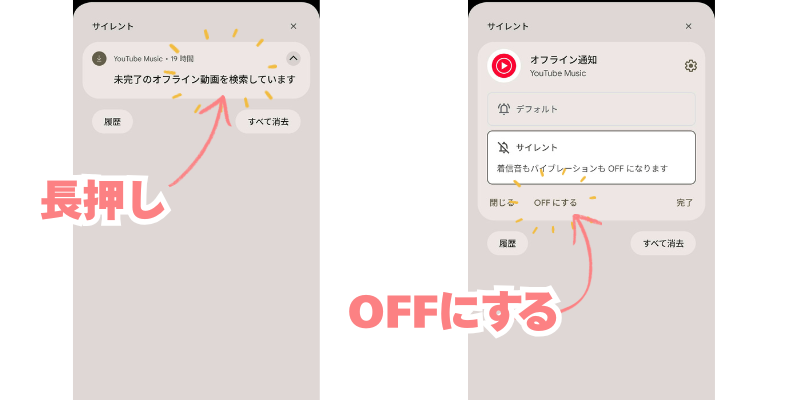
ステップ1:通知を長押し(ロングタップ)する
次に対象の通知が表示されたら、スワイプして消さずに、通知自体を長押しします。
ステップ2:「通知をOFFにする」をタップ
長押しすると、その通知の種類を個別に管理する画面が表示されます。ここで迷わず「OFFにする」をタップしましょう。
たったこれだけです。
この操作を行うと、Androidの通知設定の中でも、少し深い階層にあるYouTube Musicアプリの特定の通知チャンネルを直接オフにすることができます。
実際に、この設定を行ってからというもの、あれだけしつこかった「未完了のオフライン動画を検索しています」の通知は一度も表示されていません。いやぁ、スッキリしました。
なぜ通常の設定画面からではダメなのか?
ちなみに、通知が出ている状態の右上の歯車マークをタップすると、YouTube Musicの通知画面に遷移します。ここで「オフライン通知」などのオンオフを選べます。
不思議なことに、Androidの「設定」→「アプリ」→「YouTube Music」→「通知」という正規のルートで進んでも、この特定の通知項目にたどり着けない(あるいは、非常に分かりにくい)場合があります。
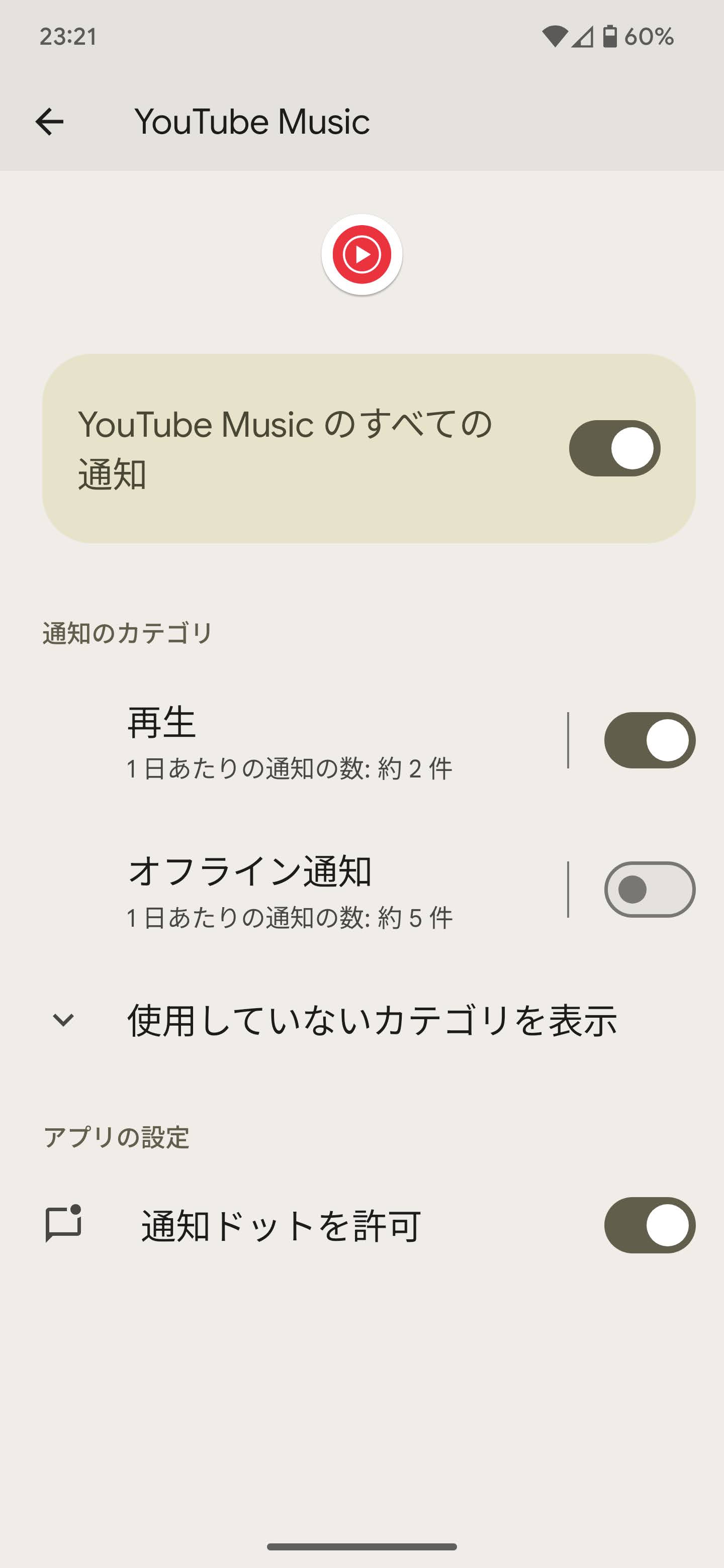
おそらく、アプリのバージョンやAndroidのOSバージョンによって、設定画面の構造が微妙に異なるのが原因でしょう。
だからこそ、実際に表示されている通知を直接長押しする方法が、最も確実で手っ取り早い解決策と言えるのです。
まとめ:しつこい通知は「長押し」で黙らせる
いやぁ、プチストレスから無事に解放されました。
もし、あなたも「未完了のオフライン動画を検索しています」の通知に悩まされているなら、ぜひこの「通知長押し」を試してみてください。驚くほどあっけなく、平和なスマホライフが戻ってきますよ。
こういう、ちょっとしたITのイライラを解決するのって、地味に快感ですよね。
今回の記事がお役に立てると嬉しいです。
そうそう、GARMIN Forerunner 265 スマートウォッチは本当に使い勝手良いのでおススメです。スマートウォッチに興味のある人はぜひ!
—–
このブログではテレワークやパソコンを使って自宅で仕事をするために役立つ小ネタを多数紹介しています。Twitterでも情報発信していますので、今回の記事が役立ったよ!と思ったらTwitterでいいね&フォローお願いします!
Twitter: @tele_commuter